今天小编给大家讲解PowerPoint
Viewer设计漂亮大气幻灯片母版的操作步骤,有需要或者有兴趣的朋友们可以看一看下文,相信对大家会有所帮助的。
PowerPoint Viewer设计漂亮大气幻灯片母版的操作步骤

我们先准备好图片素材,制作漂亮幻灯片,是少不了图片素材的。图片素材搜索幻灯片背景,花边关键词,下载到本地,进行加工剪切。

这时准备好素材之后,下面正式进入幻灯片母版制作啦。
我们先新建空白幻灯片文档,新手注意看图,我标注的数字代表了新建空白文档的顺序哦。
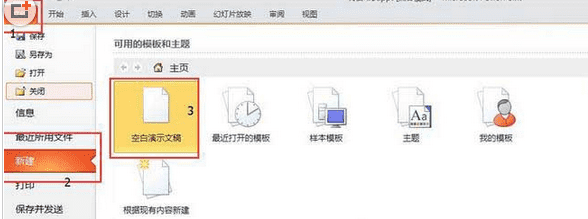
新文档就建好了,接下来进入母版编辑模式,注意图中的数字,顺序不能乱哦。
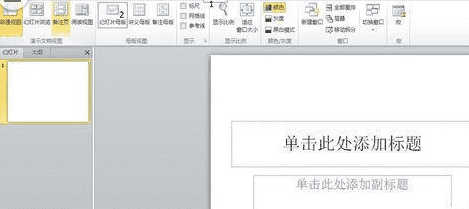
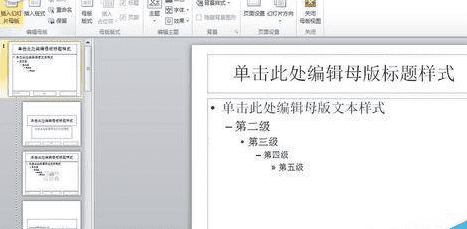
对母版进行插入图片或者艺术字,文本框以及固定页眉页脚的操作。本图中有两个2,这个是说这两处的操作不分先后,是独立的!下面以插入图片为例,进行讲解。
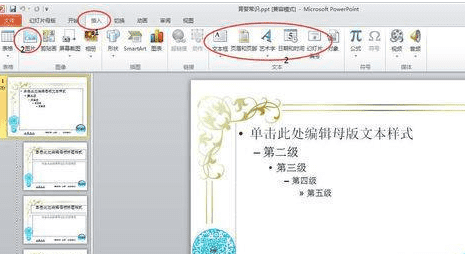
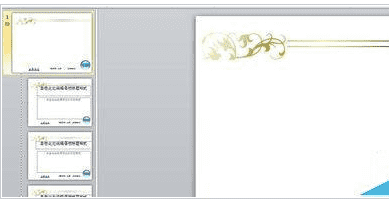
一个页面图片摆放完成之后,进行动画操作,精美的PPT是少不了动画的哦。动画效果首先需要选中图片,注意看图。动画的方向调整在效果选项里哦。
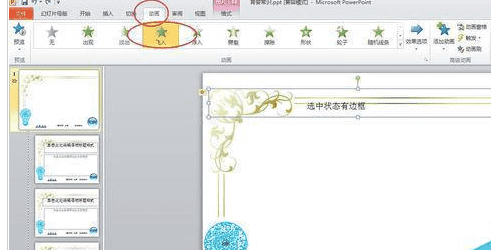
多个动画播放先后顺序设置,这步很重要,播放顺序,时间,这是决定一个PPT美观的重要因素。同样也是选中带有动画的图片,修改开始方式,时间以及顺序。

动画预设完成之后按F5或者右下角的播放按钮,就能看到动画效果了。然后退出母版,进行幻灯片的正式编辑!
注意:一定要关闭母版,关闭之前注意保存,常按SHIFT+S是保存文档的快捷键,这是好习惯的养成哦!
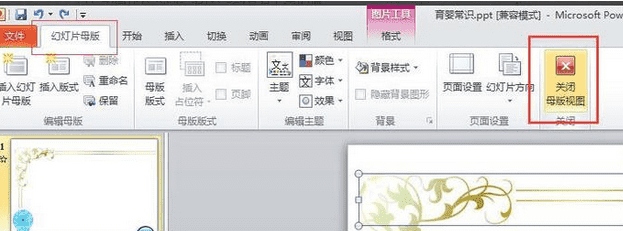
一个简单的母版就做好了,接下来就可以进行编辑了。母版的好处呢就是在编辑幻灯片的时候无论你怎么折腾,母版的样式是不会变的。
看完了上文所述的PowerPoint Viewer设计漂亮大气幻灯片母版的具体操作流程,你们是不是都学会了呀
本文来自投稿,不代表闪电博客-科普知识-常识技巧网立场,如若转载,请注明出处http://www.tuosiweiyingxiao.cn/post/262913.html
免责声明:本文仅代表文章作者的个人观点,与本站无关。其原创性、真实性以及文中陈述文字和内容未经本站证实,对本文以及其中全部或者部分内容文字的真实性、完整性和原创性本站不作任何保证或承诺,请读者仅作参考,并自行核实相关内容。如有侵权联系删除邮箱1922629339@qq.com,我们将按你的要求删除










